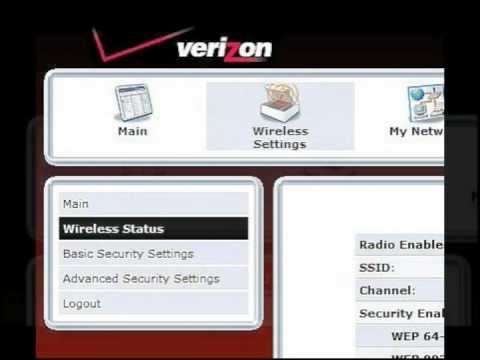Kabisa hali ya kawaida: ulibofya njia ya mkato ya Mozilla Firefox mara mbili kwenye desktop au ulifungua programu tumizi hii, lakini ukakabiliwa na ukweli kwamba kivinjari kinakataa kuanza.
Kwa bahati mbaya, shida wakati kivinjari cha Mozilla Firefox kinakataa kuanza ni kawaida kabisa, na sababu tofauti zinaweza kuathiri kuonekana kwake. Leo tutaangalia sababu kuu, na pia njia za kutatua matatizo ya uzinduzi wa Mozilla Firefox.
Je! Kwanini Mozilla Firefox haanza?
Chaguo 1: "Firefox inaendesha na hajibu"
Moja ya hali ya kawaida ya kutokuwa na kazi kwa Firefox ni wakati unajaribu kuanza kivinjari lakini upate ujumbe badala yake "Firefox inaendesha na haitojibu".
Kama sheria, shida kama hiyo inaonekana baada ya kufungwa kwa sahihi kwa kivinjari, wakati unaendelea kutekeleza michakato yake, na hivyo kuzuia kikao kipya kuanza.
Kwanza kabisa, tunahitaji kukamilisha michakato yote ya Firefox. Ili kufanya hivyo, bonyeza kitufe cha ufunguo Ctrl + Shift + Esckufungua Meneja wa Kazi.
Katika dirisha linalofungua, utahitaji kwenda kwenye kichupo "Mchakato". Pata mchakato wa "Firefox" ("firefox.exe"), bonyeza juu yake na uchague kipengee hicho kwenye menyu ya muktadha ulioonyeshwa. "Chukua kazi".

Ikiwa utapata michakato mingine inayohusiana na Firefox, itahitaji pia kukamilika.
Baada ya kumaliza hatua hizi, jaribu kuanza kivinjari.
Ikiwa Mozilla Firefox haikuanza, bado kutoa kosa "Firefox inaendesha na haijibu," basi katika hali zingine hii inaweza kuonyesha kuwa hauna haki inayofaa ya ufikiaji.
Ili kuangalia hii, unahitaji kuingia kwenye folda ya wasifu. Ili kufanya hivyo, kwa kweli, ni rahisi kutumia Firefox yenyewe, lakini ikizingatiwa kuwa kivinjari hakianza, tutatumia njia tofauti.
Bonyeza njia ya mkato ya kibodi wakati huo huo Shinda + r. Dirisha la Run itaonekana kwenye skrini, ambayo utahitaji kuingiza amri hapa chini na bonyeza kitufe cha Ingiza:
% APPDATA% Mozilla Firefox Profaili

Folda iliyo na profaili itaonyeshwa kwenye skrini. Kama sheria, ikiwa haukuunda maelezo mafupi zaidi, utaona folda moja tu kwenye dirisha. Ikiwa unatumia profaili kadhaa, basi kwa kila wasifu utahitaji kufanya vitendo zaidi kibinafsi.
Bonyeza kulia kwenye wasifu wa Firefox na kwenye menyu ya muktadha ambayo inaonekana, nenda "Mali".

Dirisha litaonekana kwenye skrini ambayo unahitaji kwenda kwenye tabo "Mkuu". Katika eneo la chini la dirisha, hakikisha umeangalia Soma tu. Ikiwa hakuna alama (dot) karibu na kitu hiki, lazima ujiweke mwenyewe, na kisha uhifadhi mipangilio.

Chaguo 2: "Makosa ya kusoma faili ya usanidi"
Ikiwa ujumbe unaonekana kwenye skrini baada ya kujaribu kuanza Firefox "Hitilafu wakati wa kusoma faili ya usanidi", hii inamaanisha kuwa kuna shida na faili za Firefox, na njia rahisi zaidi ya kutatua shida ni kuweka tena Mozilla Firefox.
Kwanza kabisa, utahitaji kuondoa kabisa Firefox kutoka kwa kompyuta yako. Tayari tumezungumza juu ya jinsi kazi hii inaweza kutekelezwa katika moja ya makala yetu.
Fungua Windows Explorer na ufute folda zifuatazo: C: Files za Programu (x86) Mozilla Firefox
C: Faili za Programu Mozilla Firefox
Na tu baada ya kukamilisha kuondolewa kwa Firefox, unaweza kuanza kupakua toleo mpya kutoka kwa tovuti rasmi ya msanidi programu.
Pakua Kivinjari cha Mozilla Firefox
Chaguo la 3: "Kosa la kufungua faili kwa uandishi"
Makosa ya mpango kama huo yanaonyeshwa, kama sheria, katika kesi hizo wakati unatumia akaunti kwenye kompyuta bila haki za msimamizi.
Ipasavyo, ili kutatua tatizo, unahitaji kupata haki za msimamizi, lakini hii inaweza kufanywa mahsusi kwa programu iliyozinduliwa.
Bonyeza kwa njia ya mkato ya Firefox kwenye desktop na kitufe cha haki cha panya na kwenye menyu ya muktadha inayoonekana, bonyeza kwenye kitu hicho "Run kama msimamizi".

Dirisha litaonekana kwenye skrini ambayo utahitaji kuchagua akaunti ambayo ina haki za msimamizi, na kisha ingiza nenosiri kutoka kwayo.
Chaguo 4: "Profaili yako ya Firefox haiwezi kupakuliwa. Inaweza kuharibiwa au haiwezekani."
Kosa kama hilo linatuonyesha wazi kuwa kuna shida na wasifu, kwa mfano, haipatikani au haipo kabisa kwenye kompyuta.
Kawaida, shida kama hiyo hufanyika ikiwa umebadilisha jina, kuhamia, au kufuta folda iliyo na wasifu wa Firefox kabisa.
Kwa msingi wa hii, una njia kadhaa za kutatua shida:
1. Sogeza maelezo mafupi mahali pa awali ikiwa uliihamisha hapo awali;
2. Ikiwa umebadilisha wasifu, basi lazima ipewe jina lililotangulia;
3. Ikiwa huwezi kutumia njia mbili za kwanza, basi utahitaji kuunda wasifu mpya. Kumbuka kwamba unapounda wasifu mpya, unapata Firefox safi.
Ili kuanza kuunda wasifu mpya, fungua dirisha la "Run" na njia mkato Shinda + r. Katika dirisha hili utahitaji kuendesha amri ifuatayo:
firefox.exe -P

Dirisha la Usimamizi wa Profaili ya Firefox linaonekana. Tunahitaji kuamua kuunda wasifu mpya, kwa hivyo bonyeza kitufe Unda.

Ingiza jina la wasifu, na, ikiwa ni lazima, katika dirisha hilo moja taja eneo kwenye kompyuta ambapo folda ya wasifu itahifadhiwa. Kamilisha wasifu wako.

Dirisha la Usimamizi wa Profaili ya Firefox linaonekana tena kwenye skrini, ambayo unahitaji kuchagua wasifu mpya, kisha bonyeza kitufe "Kuanza Firefox".

Chaguo la 5: Kosa la taarifa ya ajali ya Firefox
Tatizo kama hilo linatokea wakati unazindua kivinjari. Unaweza hata kuona dirisha lake, lakini programu hufunga ghafla na ujumbe kuhusu shambulio la Firefox unaonyeshwa kwenye skrini.
Katika kesi hii, sababu tofauti zinaweza kusababisha Firefox kupasuka: virusi, programu-nyongeza zilizowekwa, mada n.k.
Kwanza kabisa, katika kesi hii utahitaji skanning kwa kutumia antivirus au huduma maalum ya uponyaji, kwa mfano, Dk .Web CureIt.
Baada ya kufanya skanning, hakikisha kuanza tena kompyuta, halafu angalia ikiwa kivinjari kinafanya kazi.
Ikiwa shida inaendelea, basi unapaswa kujaribu kuweka kabisa kivinjari, baada ya kuondosha kabisa kivinjari cha wavuti kutoka kwa kompyuta.
Baada ya kuondolewa kumekamilika, unaweza kuendelea kusanikisha toleo la kisasa la kivinjari kutoka wavuti rasmi ya msanidi programu.
Pakua Kivinjari cha Mozilla Firefox
Chaguo 6: "Kosa la XULRunner"
Ikiwa kosa "XULRunner Hitilafu" linaonyeshwa kwenye skrini yako unapojaribu kuanza Firefox, basi hii inaweza kuonyesha kuwa toleo lisilofaa la Firefox limesanikishwa kwenye kompyuta yako.
Utahitaji kuondoa kabisa Firefox kutoka kwa kompyuta yako, ambayo tumezungumza hapo awali kwenye tovuti yetu.
Baada ya kumaliza kuondoa kabisa kivinjari kutoka kwa kompyuta, pakua toleo jipya la kivinjari kutoka wavuti rasmi ya msanidi programu.
Pakua Kivinjari cha Mozilla Firefox
Chaguo 7: Mozilla haifungui, lakini haitoi kosa
1) Ikiwa kabla ya kivinjari kufanya kazi vizuri, lakini wakati fulani kiliacha kuzindua, njia bora zaidi ya kurekebisha shida ni kufanya mfumo ukarabati.
Utaratibu huu utakuruhusu kurejesha mfumo kwa wakati kivinjari kilipokuwa kikafanya kazi kwa usahihi. Kitu pekee ambacho utaratibu huu unaacha ni faili za watumiaji (nyaraka, muziki, picha na video).
Kuanza mchakato wa kurudisha mfumo, fungua menyu "Jopo la Udhibiti", weka modi ya kutazama katika kona ya juu ya kulia "Ishara ndogo"halafu fungua sehemu hiyo "Kupona".

Katika dirisha linalofungua, chagua "Kuanza Kurudisha Mfumo" na subiri kidogo.

Chagua hatua inayofaa ya kurudi nyuma wakati Firefox ilifanya kazi vizuri. Tafadhali kumbuka kuwa kulingana na mabadiliko yaliyofanywa tangu wakati huo, ukarabati wa mfumo unaweza kuchukua dakika kadhaa au masaa kadhaa.
2) Firefox inaweza kuathiriwa na bidhaa zingine za antivirus. Jaribu kusukuma kazi yao na kuangalia utendaji wa Firefox.
Ikiwa, kulingana na matokeo ya Scan, sababu ilikuwa antivirus au mpango mwingine wa kinga, itahitaji kukataza kazi ya skanning ya mtandao au kazi nyingine inayohusiana na kivinjari au kufikia mtandao.
3) Jaribu kuanza Firefox katika hali salama. Ili kufanya hivyo, shikilia kitufe cha Shift na ubonyeze njia ya mkato ya kivinjari.
Ikiwa kivinjari kilianza kawaida, basi hii inaonyesha mgongano kati ya kivinjari na viongezo vilivyowekwa, mandhari, nk.
Kwanza, zima kazi ya nyongeza zote za kivinjari. Ili kufanya hivyo, bonyeza kitufe cha menyu kwenye kona ya juu ya kulia, na kisha kwenye kidirisha kinachoonekana, nenda kwenye sehemu hiyo "Viongezeo".

Kwenye kidirisha cha kushoto, nenda kwenye kichupo "Viongezeo", na kisha uzima upanuzi wote. Itakusaidia ikiwa utafuta kabisa kutoka kwa kivinjari.

Ikiwa una mada za mtu wa tatu zilizosanikishwa kwa Firefox, jaribu kurejea kwa mandhari ya kiwango. Ili kufanya hivyo, nenda kwenye kichupo "Muonekano" na tengeneza mada "Kiwango" mandhari default.

Mwishowe, jaribu kulemaza kasi ya vifaa. Ili kufanya hivyo, fungua menyu ya kivinjari na uende kwenye sehemu hiyo "Mipangilio".

Kwenye kidirisha cha kushoto cha dirisha, nenda kwenye kichupo "Ziada"halafu fungua tabo "Mkuu". Hapa utahitaji kutofuatilia bidhaa hiyo "Tumia kuongeza kasi ya vifaa kila inapowezekana.".

Baada ya kumaliza hatua zote, fungua menyu ya kivinjari na katika eneo la chini la kidirisha bonyeza kwenye ikoni "Toka". Jaribu kuzindua kivinjari kawaida.

4) Weka tena kivinjari na uunda wasifu mpya. Jinsi ya kutekeleza kazi hii tayari imeelezewa hapo juu.
Na hitimisho kidogo. Leo tuliangalia njia kuu za kuzindua kuzindua kivinjari cha Firefox cha Mozilla. Ikiwa unayo njia yako mwenyewe ya kurekebisha shida, shiriki katika maoni.